iPhone 使用手冊
- 歡迎使用
-
-
- 相容於 iOS 17 的 iPhone 機型
- iPhone XR
- iPhone XS
- iPhone XS Max
- iPhone 11
- iPhone 11 Pro
- iPhone 11 Pro Max
- iPhone SE(第二代)
- iPhone 12 mini
- iPhone 12
- iPhone 12 Pro
- iPhone 12 Pro Max
- iPhone 13 mini
- iPhone 13
- iPhone 13 Pro
- iPhone 13 Pro Max
- iPhone SE(第三代)
- iPhone 14
- iPhone 14 Plus
- iPhone 14 Pro
- iPhone 14 Pro Max
- iPhone 15
- iPhone 15 Plus
- iPhone 15 Pro
- iPhone 15 Pro Max
- 設定基本功能
- 將 iPhone 打造成你的個人風格
- 拍攝絕佳的照片和影片
- 與親朋好友保持聯繫
- 與家人共享功能
- 使用 iPhone 處理日常大小事
- Apple 支援提供的專家建議
-
- iOS 17 的新功能
-
- 計算機
- 指南針
- 捷徑
- 提示
- 版權聲明
瞭解配備 Face ID 的 iPhone 機型的手勢
這裡提供方便你參考的手勢,可用來與配備 Face ID 的 iPhone 互動。
手勢 | 說明 | ||||||||||
|---|---|---|---|---|---|---|---|---|---|---|---|
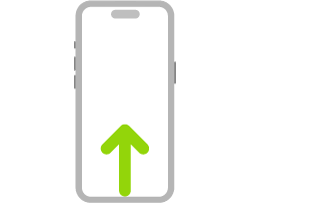 | 前往主畫面。隨時從螢幕下緣向上滑動便可返回主畫面。請參閱:在 iPhone 上打開 App。 | ||||||||||
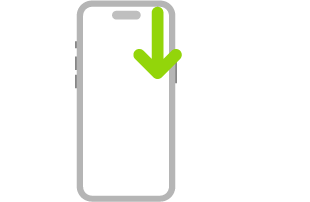 | 快速取用控制項目。從右上角往下滑動來打開「控制中心」,按住控制項目來顯示更多選項。若要加入或移除控制項目,請前往「設定」 | ||||||||||
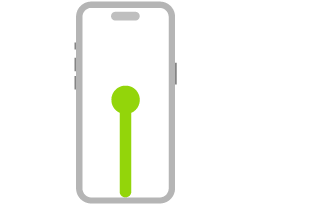 | 打開「App 切換器」。從螢幕下緣向上滑動,在螢幕中央停頓,然後抬起手指。若要瀏覽開啟的 App,請向右滑動,然後點一下你要使用的 App。請參閱:在 iPhone 上打開的 App 之間切換。 | ||||||||||
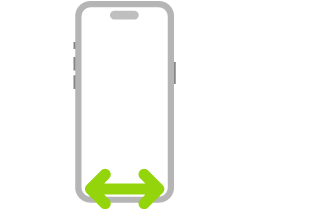 | 在打開的 App 之間切換。沿著螢幕下緣或向右或向左滑動,來在打開的 App 之間快速切換。請參閱:在 iPhone 上打開的 App 之間切換。 | ||||||||||
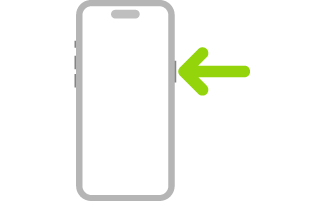 | 使用 Siri。只要說「Siri」或「嘿Siri」。或按住側邊按鈕並提問或提出要求,然後放開按鈕。請參閱:在 iPhone 上使用 Siri。 | ||||||||||
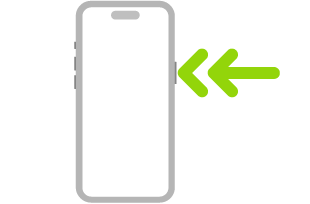 | 使用 Apple Pay。按兩下側邊按鈕來顯示你的預設信用卡,然後注視 iPhone 來透過 Face ID 認證。請參閱:使用 Apple Pay 透過 iPhone 進行感應支付。 | ||||||||||
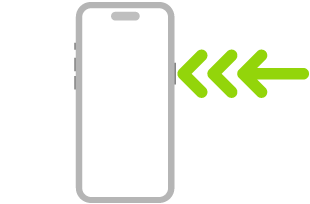 | 使用「輔助使用快速鍵」。按三下側邊按鈕。請參閱:在 iPhone 上透過「輔助使用快速鍵」快速開啟功能。 | ||||||||||
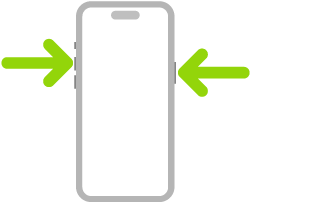 | 拍攝截圖。同時按下側邊按鈕和調高音量按鈕並迅速放開。請參閱:用配備 Face ID 的 iPhone 拍攝截圖。 | ||||||||||
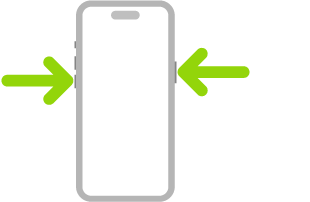 | 使用「SOS 緊急服務」(印度以外的所有國家或地區)。同時按住側邊按鈕和任一音量按鈕,直到滑桿顯示和「SOS 緊急服務」上的倒數結束,然後放開按鈕。請參閱:快速撥打緊急服務電話(印度以外的所有國家或地區)。 | ||||||||||
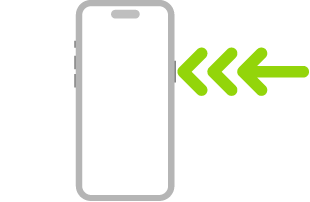 | 使用「SOS 緊急服務」(印度)。快速按下側邊按鈕 3 次直到滑桿顯示和「SOS 緊急服務」上的倒數結束。 若你已開啟「輔助使用快速鍵」,請同時按住側邊按鈕和任一音量按鈕,直到滑桿顯示和「SOS 緊急服務」上的倒數結束,然後放開按鈕。 請參閱:快速撥打緊急服務電話(印度)。 | ||||||||||
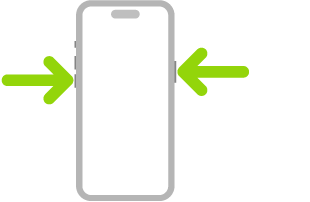 | 關機。同時按住側邊按鈕和任一音量按鈕,直到滑桿顯示,然後拖移最上方的滑桿來關機。或是前往「設定」>「一般」>「關機」。請參閱:將 iPhone 關機。 | ||||||||||
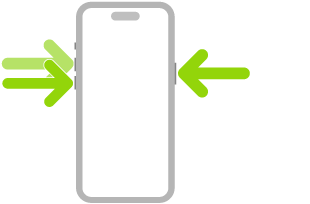 | 強制重新開機。按下並放開調高音量按鈕,再按下並放開調低音量按鈕,然後按住側邊按鈕,直到 Apple 標誌出現。請參閱:強制重新啟動 iPhone。 | ||||||||||